Inicio ” Windows 10 ” Cómo mostrar una nota personalizada en la pantalla de inicio de sesión de Windows 10
Cómo mostrar una nota personalizada en la pantalla de inicio de sesión de Windows 10
29
RECOMENDADO: Haga clic aquí para corregir errores de Windows y mejorar el rendimiento del PC
Para mostrar una nota personalizada en la pantalla de inicio de sesión de Windows 10 es siempre un enfoque inteligente. Esta nota que escribirá se mostrará en la pantalla cuando alguien intente iniciar sesión en la máquina. La intención de poner cualquier nota personalizada es siempre una selección personal. Algunas personas escriben que la persona será premiada si devuelve la máquina perdida o robada a la dirección indicada. También es una buena idea mostrar algunos mensajes optimistas, ya que ayudará a pensar positivamente. Bueno, usted podría tener su propia causa, vamos a proceder hacia los pasos y ver a través de para mostrar una nota personalizada en la pantalla de inicio de sesión de Windows 10.
Así que descifra este artículo Cómo mostrar una nota personalizada en la pantalla de inicio de sesión de Windows 10 de acuerdo a tu selección personal como un mensaje optimista o sobre el trueque de la máquina robada.
Cómo mostrar una nota personalizada en la pantalla de inicio de sesión de Windows 10
- Inicie el procedimiento introduciendo la frase regedit en el cuadro Cortana . Ella pronto le dará el resultado. Haga clic en él.
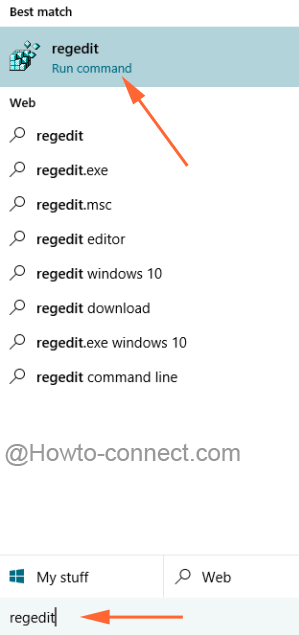
>>Diga Sí a UAC , y permítase realizar las modificaciones.
HKEY_LOCAL_MACHINE => SOFTWARE => Microsoft => Windows => Versión Actual => Políticas => Sistema
- No expanda la clave Policies sino que preste atención a su panel opuesto. Investigar a través de las entradas y averiguar legalnoticecaption . Haga doble clic en él.
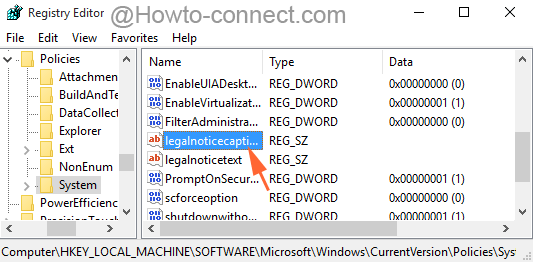
>>En el cuadro Editar , en el área Datos de valor , escriba el título del mensaje o nota que desea mostrar. Cualquier título de ataque se verá mejor. Pulse sobre el botón Ok cuando haya terminado con el encabezado.
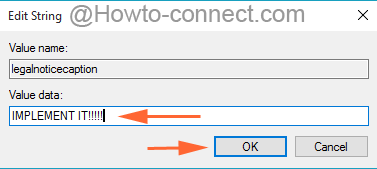
>>Vuelva a la ventana principal Sistema y recoja la entrada que dice legalnoticetext y aquí también haga doble clic.
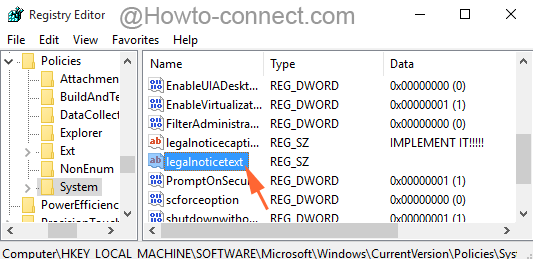
>>En la casilla Value data , escriba el mensaje o nota que prefiere mostrar en la pantalla de inicio de sesión. Pulse sobre el botón Ok .
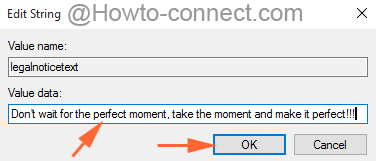
>>Para ver las modificaciones, reinicie el equipo.
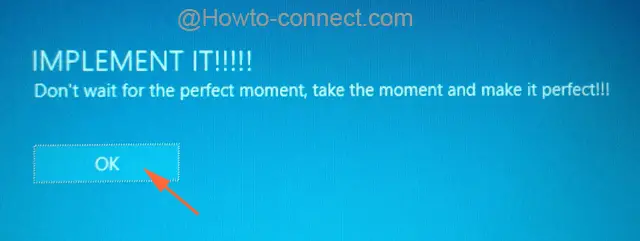
>Presentando
RECOMENDADO: Haga clic aquí para corregir errores de Windows





